Excel怎么自定义筛选序列?
来源:网络收集 点击: 时间:2024-05-07【导读】:
Excel很多时候需要用到筛选,想要表格筛选时按照自己想要的序列排序,该如何操作?也就是Excel怎么自定义筛选序列?跟小编一起看看具体操作方法。工具/原料more电脑:戴尔笔记本,系统:Windows10 ,64位 软件:Microsoft Excel,版本:office365方法/步骤1/6分步阅读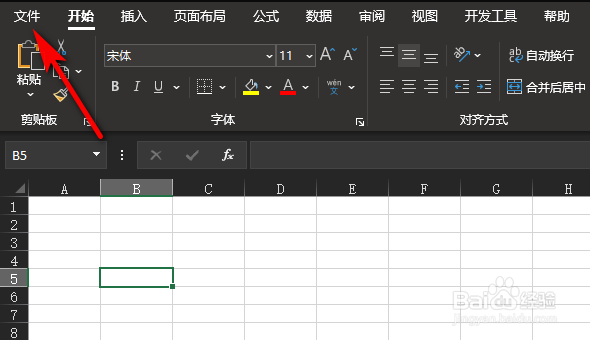 2/6
2/6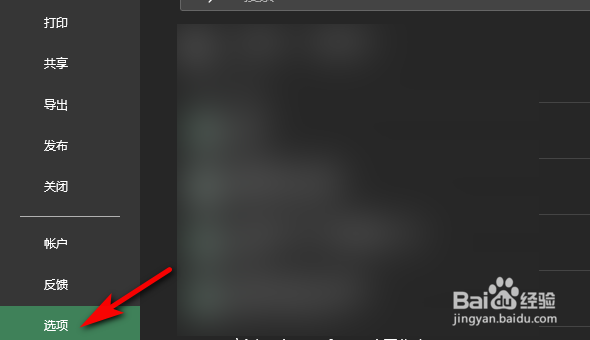 3/6
3/6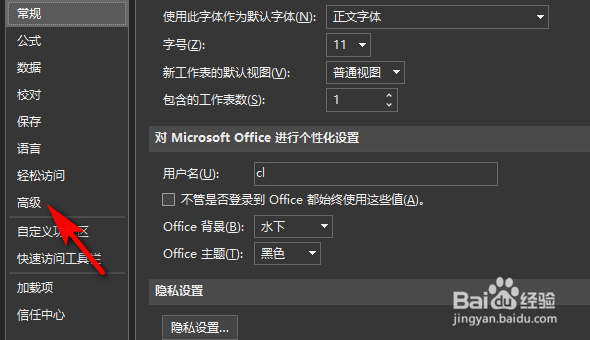 4/6
4/6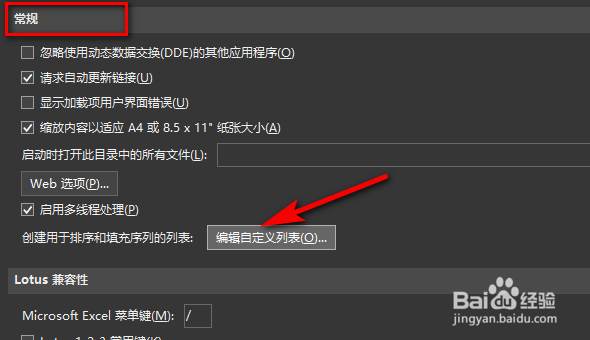 5/6
5/6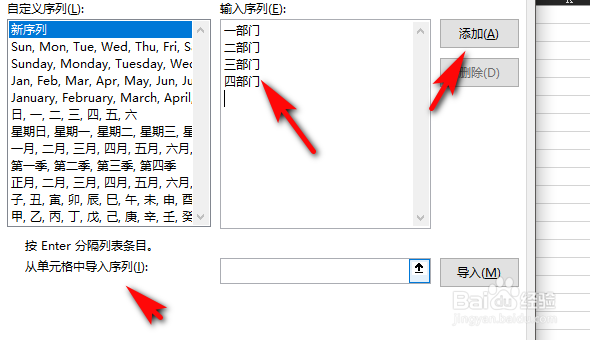 6/6
6/6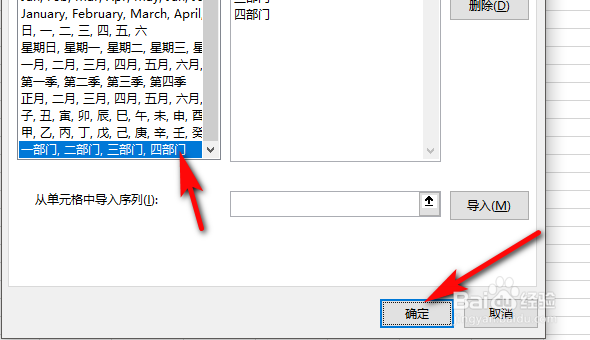 总结1/1
总结1/1
打开Excel文件之后,点击左上角的【文件】。
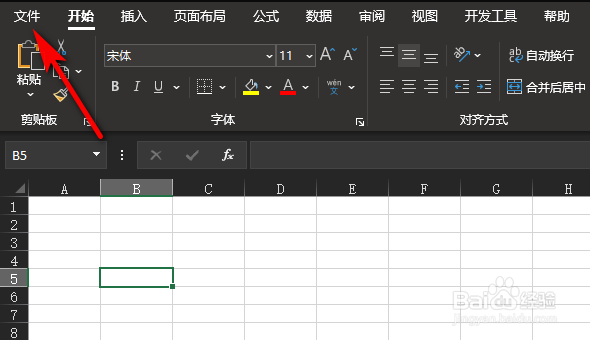 2/6
2/6接着左侧弹出对话框,点击底部的【选项】。
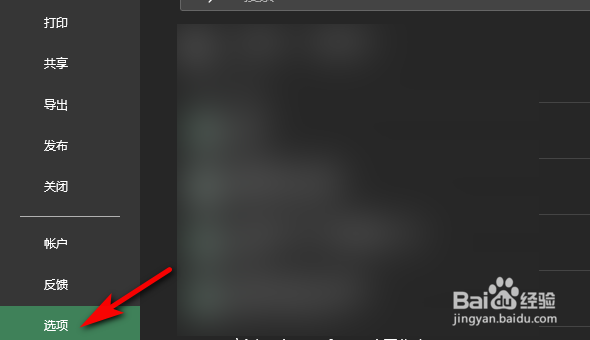 3/6
3/6然后进入选项,点击左侧的【高级】。
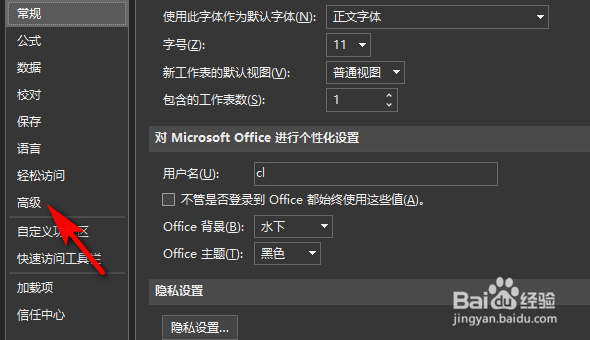 4/6
4/6进入高级设置,滑到底部,找到常规,点击下方的【编辑自定义列表】。
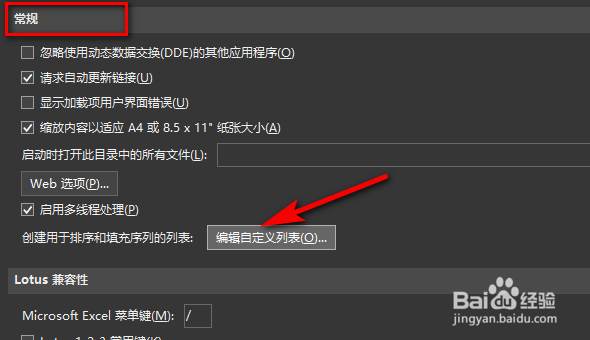 5/6
5/6进入自定义序列设置,在输入序列中输入要新建的序列,分隔条目按enter键提行,输入后,点击【添加】。
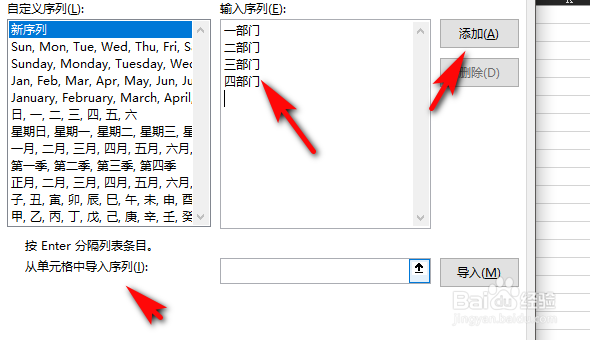 6/6
6/6添加完成后,左侧的序列中就会显示添加的序列,点击【确定】即可,筛选时就有该序列了。
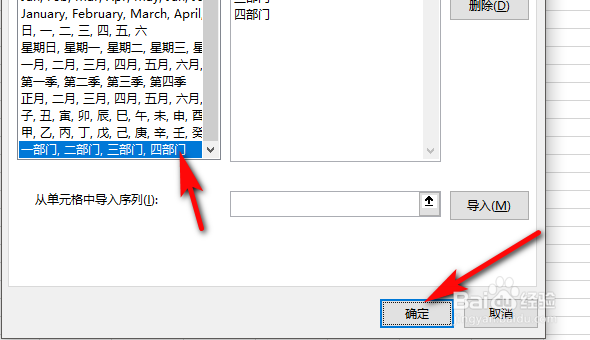 总结1/1
总结1/11、打开Excel文件之后,点击左上角的【文件】。
2、接着左侧弹出对话框,点击底部的【选项】。
3、然后进入选项,点击左侧的【高级】。
4、进入高级设置,滑到底部,找到常规,点击下方的【编辑自定义列表】。
5、进入自定义序列设置,在输入序列中输入要新建的序列,分隔条目按enter键提行,输入后,点击【添加】。
6、添加完成后,左侧的序列中就会显示添加的序列,点击【确定】即可,筛选时就有该序列了。
注意事项如有帮助到您,看官点个赞哦!
EXCEL筛选自定义序列EXCEL添加序列EXCEL筛选功能EXCEL筛选版权声明:
1、本文系转载,版权归原作者所有,旨在传递信息,不代表看本站的观点和立场。
2、本站仅提供信息发布平台,不承担相关法律责任。
3、若侵犯您的版权或隐私,请联系本站管理员删除。
4、文章链接:http://www.1haoku.cn/art_700132.html
上一篇:抖音影视自媒体怎么认证
下一篇:如何做好物业管理未来的发展前景的分析?
 订阅
订阅